1С:Зарплата и управление персоналом 8 (1С:ЗУП) – это программа с возможностью общаться с банками и передавать им необходимые данные по зарплатным проектам сразу в электронном виде. Такая форма взаимодействия дает уникальные возможности. Как обмениваться с банком по зарплатному проекту в 1С так и создавать файлы-заявки, открытия/закрытия лицевых счетов, вести реестры всех перечислений заработной платы. В системе создание таких документов ведется по стандартному регламенту (соответствующему запросам многих банков)
Для повышения качества работы и ее упрощения при сотрудничестве с банками, фирма 1С разработала и внедрила систему «DirectBank». Это очень полезная система, ведь с ней можно произвести обмен документами с банком за несколько минут прямо в программе, нужно всего лишь нажать пару кнопок. Сервис похож на систему «1С-Отчетность». Теперь больше не требуется каждый раз входить в Клиент-Банк, не нужно доставать и пересохранять какие-либо промежуточные файлы.
Данная система доступна в рамках сервиса «1С:ДиректБанк» и уже успешно используется в других отраслях использования «1С»
В программе 1С:Зарплата и управление персоналом 8 (1С:ЗУП) версии 3.1.1 в системе «ДиректБанк» появилась опция обмена данных с банком по зарплатным проектам. «Тинькофф Банк» один из многих банков поддерживающий систему (обмен данными по зарплатным проектам) в версии 3.1.1
Предварительно нужно договорится с банком о подключении у него данной системы.
Инструкция по настройке и использованию системы.
Предварительная настройка
В любом банке для того чтобы осуществить обмен данными нужно пользоваться ЭЦП. Настройка конфигураций программы «1С:ДиректБанк» в «1С» невозможна без системы ЭЦП, поэтому если её нет, установку следует начать в неё.
Банк сам регламентирует тип программы для установки и выдает сертификат ЭЦП.
Обязательно нужно убедиться, что в систему внесет действующий сертификат электронной подписи, который будет использоваться для обмена данными с банком.
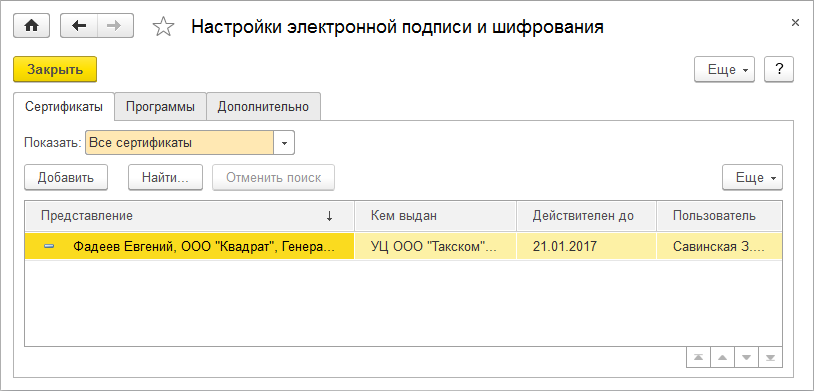
В карточке зарплатного проекта есть вкладка «Подключить сервис 1С:ДиректБанк» именно с нее рекомендуется начинать работу с банком и настраивать конфигурации. Вкладка доступна при условии, что есть подтверждение существования электронного документооборота с банком, и что сам банк имеет опыт работы с данной системой.
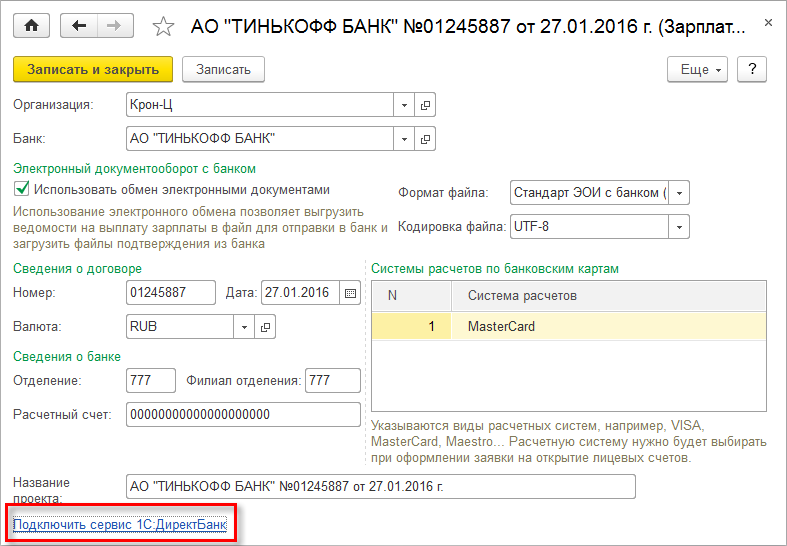
Если требуется помощь в настройке данной системы, то существует функция ассистента – с его поддержкой можно поэтапно настроить работу. Первый этап работы укажет на общие данные в системе «1С:ДиректБанк».
Если банк (в частности «Тинькофф Банк») полностью адаптирован для работы в системе «1С:ДиректБанк» то при подключении на втором этапе ассистента выпадают данные для входа на сервер банка и получения нужных конфигураций. Необходимо уточнить в банке всю информацию.
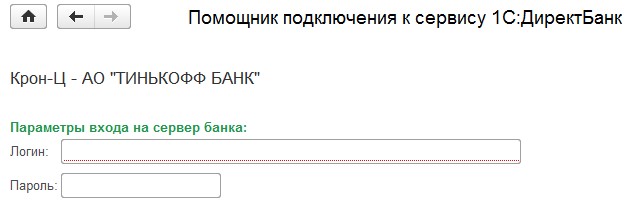
Авторизация на сервере банка может осуществляться с помощью логина и пароля, либо с использованием сертификата.
Следующий этап настройки – тестовое подключение к системе банка и проверка всех настроек. Если при прохождении данного шага возникают проблемы или задержки, то нужно попросить помощи в техническом отделе банка или фирмы 1С, в зависимости от типа проблемы и способа её устранения.
Если установка произведена правильно, решены все нюансы, то система обмена данными с банком начнет функционировать. В конце настройки нужно прописать предустановленный сертификат ключа ЭЦП.
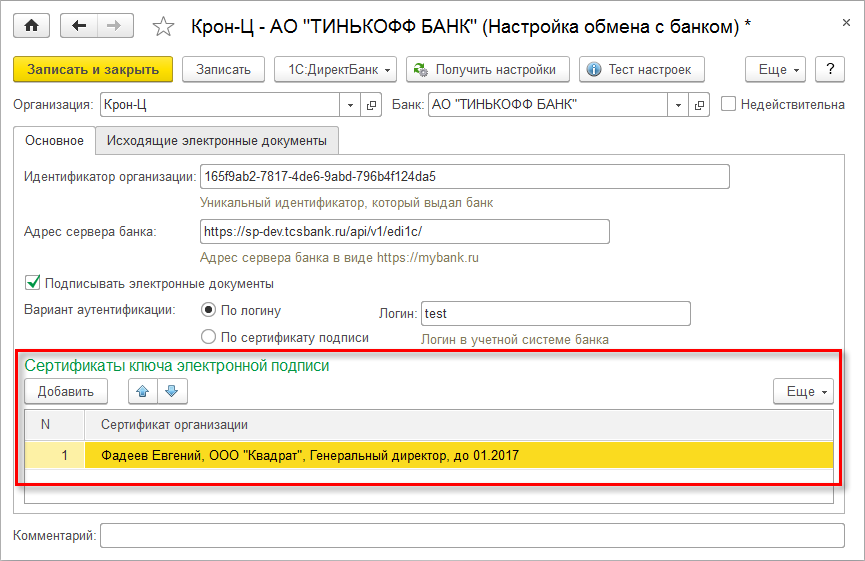
В системе есть возможность проверить или поменять конфигурации в уже оформленной настройке. Это можно сделать в карте зарплатного проекта, или в отделе Администрирование, путь «Обмен электронными документами».
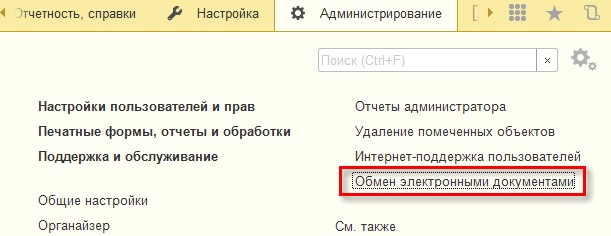
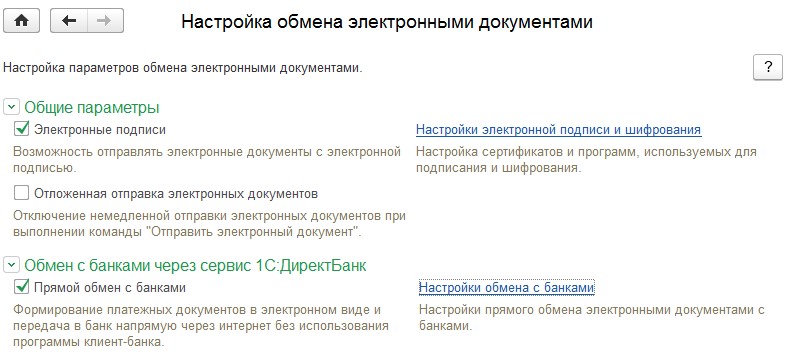
Использование
При удачно завершенной настройке и проверки системы, а также указанной ЭЦП, сервис «1С:ДиректБанк» появляется в рабочей зоне обмена данными с банками по зарплатным проектам, а в формах и документах появляется кликабельная кнопка «Отправить в банк»
С помощью этой кнопки, можно передать все файлы и документы прямо в банк из системы, предварительно не выгружая и не сохраняя на рабочем столе перед передачей.
Файл отправится только если подписать его ЭЦП. В разных банках может различаться процедура подписи, поэтому нужно сделать дополнительные уточнения. Подпись может состоять из нескольких этапов.
Пример процедуры обмена документов и схемы отправок в банке «Тинькофф»
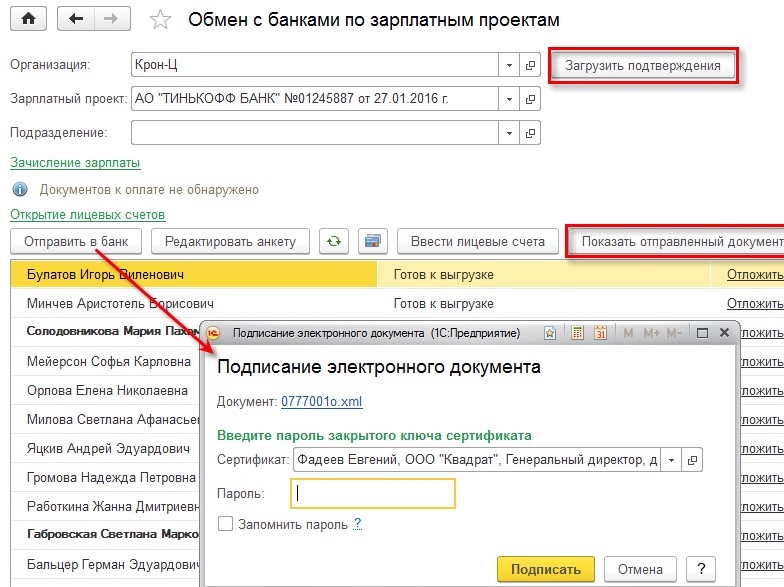
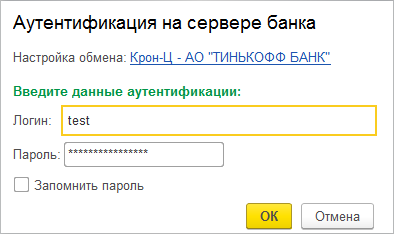
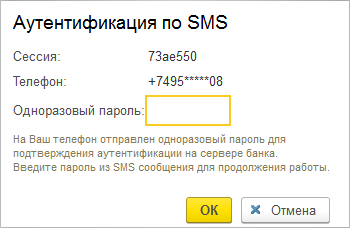
Увидеть процесс отправки документа или его статус, можно в любое время с помощью вкладки «Показать отправленный документ»
После передачи документов через какое-то время (по согласованию с банком) по ссылке «Загрузить подтверждения» из банка приходит подтверждения, схожие с теми, что раньше оформлялись вручную, если требовался ответ из банка. При отлаженной работе все подтверждения по умолчанию приходят после передачи файлов в банк.
Хотите установить, настроить, доработать или обновить «1С»? Оставьте заявку!




